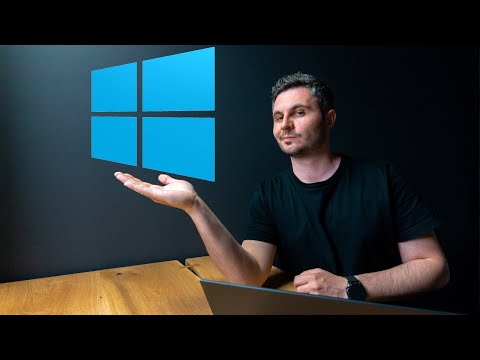
Conţinut
Există mai multe motive pentru care un utilizator dorește să-și formateze hard disk-ul: să reinstaleze Windows, să șterge fișiere nedorite, să elimine virușii de pe computer sau să dea un hard disk unui prieten. Formatarea hard diskului nu șterge datele, deoarece formatarea elimină numai indicii care indică sistemului de operare datele pe care le are discul și unde este stocat. Există mai multe aplicații care pot găsi aceste date și le pot restaura.
instrucțiuni de ghidare

-
Introduceți CD-ul producătorului calculatorului.
-
Reporniți computerul. Implicit, calculatoarele încearcă să pornească de pe unitatea CD sau DVD mai întâi. Dacă nu există disc de boot în interiorul acestuia, calculatorul se învârte de pe hard disk. În acest caz, boot-ul va fi realizat de pe CD-ul producătorului de laptop-uri, iar procesul de instalare va începe. Dacă computerul pornește de pe unitatea hard disk, reporniți-l din nou și apăsați F1 sau ESC, în funcție de modelul laptopului, la ecranul de boot pentru a intra în BIOS.
Cele mai noi laptopuri Toshiba oferă mai multă muncă pentru a intra în BIOS. Porniți calculatorul în timp ce țineți apăsată tasta ESC. Acesta va emite un bip și va afișa mesajul "Verificați sistemul". Apăsați F1, eliberați ESC și apăsați din nou F1.
-
Apăsați Enter pe ecranul "Welcome to Setup".
-
Acceptați acordul de licență dacă sunteți de acord cu termenii săi.
-
Nu utilizați opțiunea de reparare. Windows va detecta probabil o instalare anterioară pe computerul dvs., iar instalarea Windows vă va solicita să apăsați R pentru a repara instalarea. Apăsați ESC pentru a sări peste acest proces.
-
Apăsați D pentru a șterge partiția de pe hard disk.
-
Apăsați Enter pentru a partiționa din nou discul.
-
Formatați hard diskul. Există două opțiuni de formatare: FAT și NTFS. NTFS este sugerat ca fiind mai sigur. După ce programul de configurare Windows finalizează formatarea discului, acesta va reporni computerul și va începe să reinstaleze Windows. Dacă nu doriți să reinstalați Windows, opriți computerul imediat ce repornește.
sfaturi
- Dacă doriți să eliminați definitiv datele de pe hard disk, va trebui să utilizați o aplicație precum WipeDrive, deoarece singura modalitate de a elimina definitiv datele de pe un disc este de a scrie alte date în aceeași locație.